CAD2010无法面域的两个解决方法
大家好,我是小溜,CAD的功能十分强大,比如绘制平面图,三维图,给我们的工作带来巨大的便利性。比如计算不规则形状的面积时,将图形进行面域操作后,通过“工具〉查询〉面域质量属性”可以快速达到我们的目的。但是面域时,经常无法面域成功。那么下面小溜就给大家分享两个解决方法。希望能帮助到大家,感兴趣的小伙伴可以一起学习了解下。
想要更深入的了解“CAD”可以点击免费试听溜溜自学网课程>>
工具/软件
电脑型号:联想(lenovo)天逸510s; 系统版本:Windows7; 软件版本:CAD2010
方法/步骤
第1步
首先打开电脑,并打开CAD程序。绘制我们需要的不规则的图形。
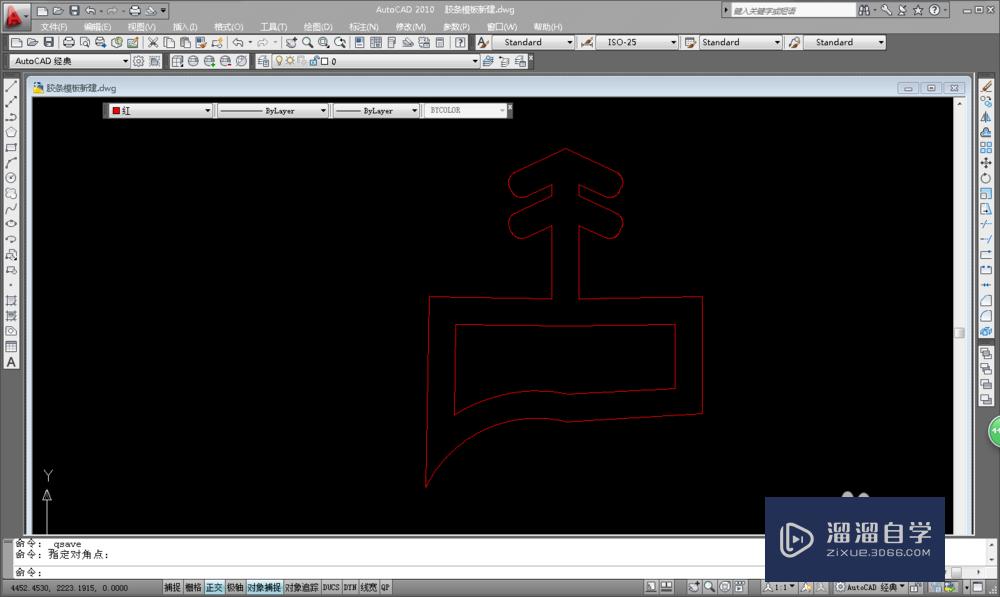
第2步
接下来我们查看一下面域的概念。命令条目“region”。面域是用闭合的形状或环创建的二维区域。闭合多段线、闭合的多条直线和闭合的多条曲线都是有效的选择对象。曲线包括圆弧、圆、椭圆弧、椭圆和样条曲线。
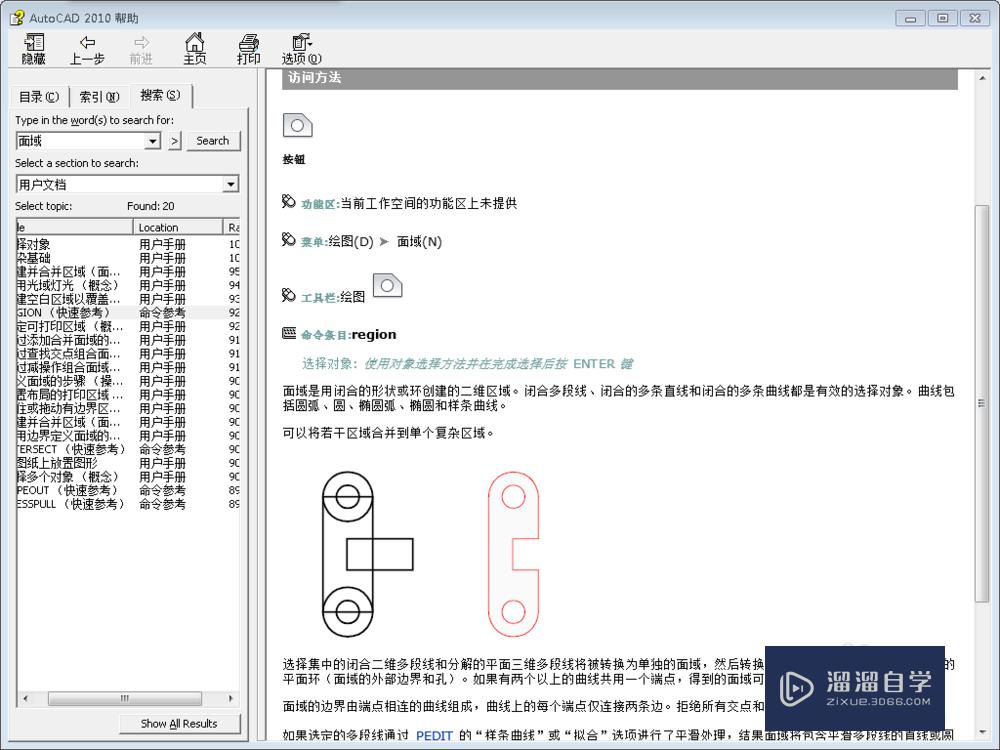
第3步
我选择了面域命令,但是系统提示失败。如下图。已经创建0个面域。

第4步
无法创建面域的问题就一个,曲线或是线段没有闭合。下面我们用第一种方法寻找没有闭合的地方。把图纸的每个角落都放大到最大,看哪里没有闭合,重新操作,一直找到所有没有闭合的线。找到的结果如下。
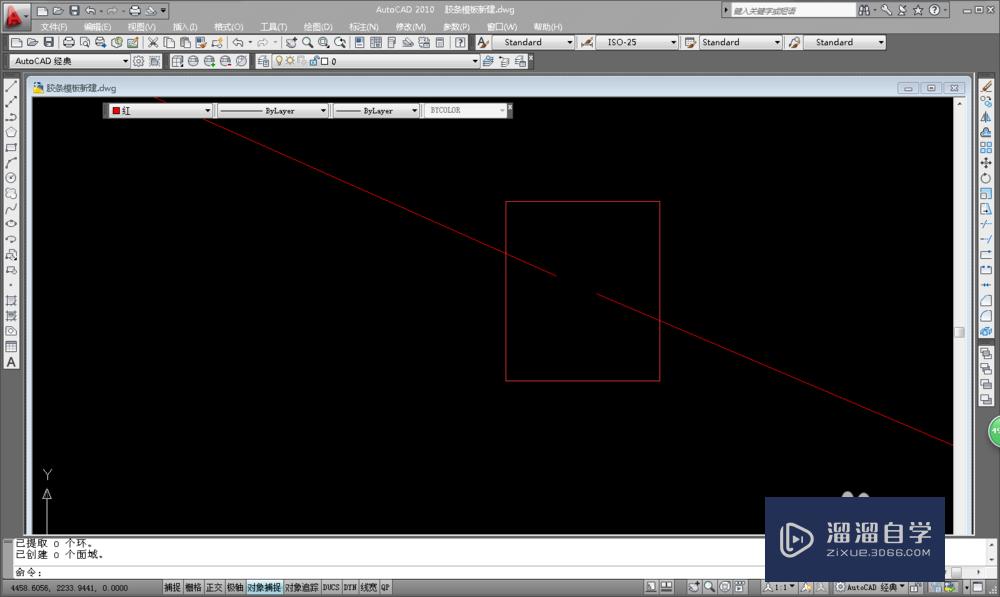
第5步
我把两条线闭合,重新面域后的结果如下图,看,已经面域成功。
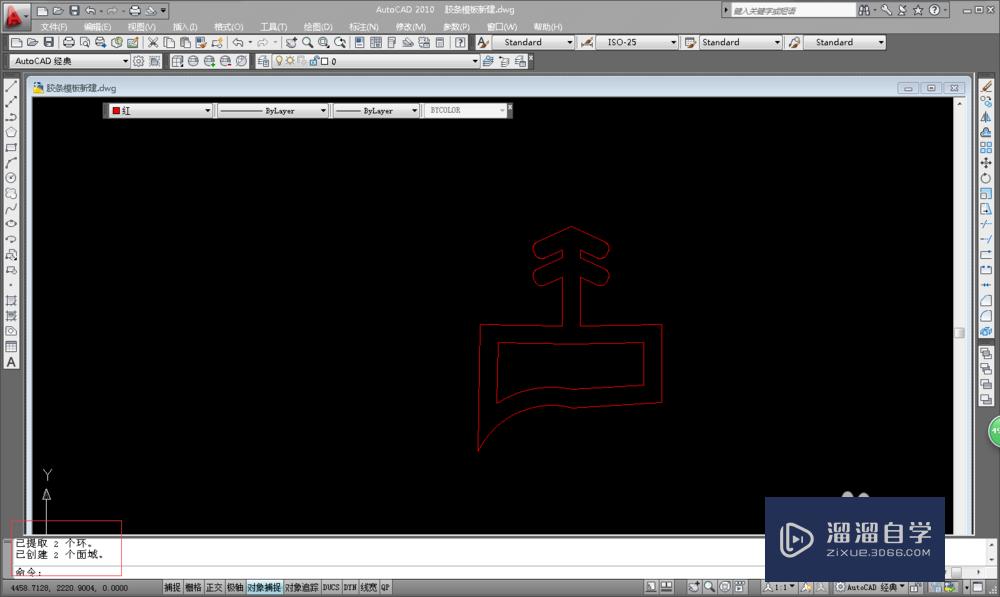
第6步
接下来我们尝试第二种方法,面填充命令查找没有闭合的线。命令:绘图〉渐变色。添加渐变命令后,提示如下,
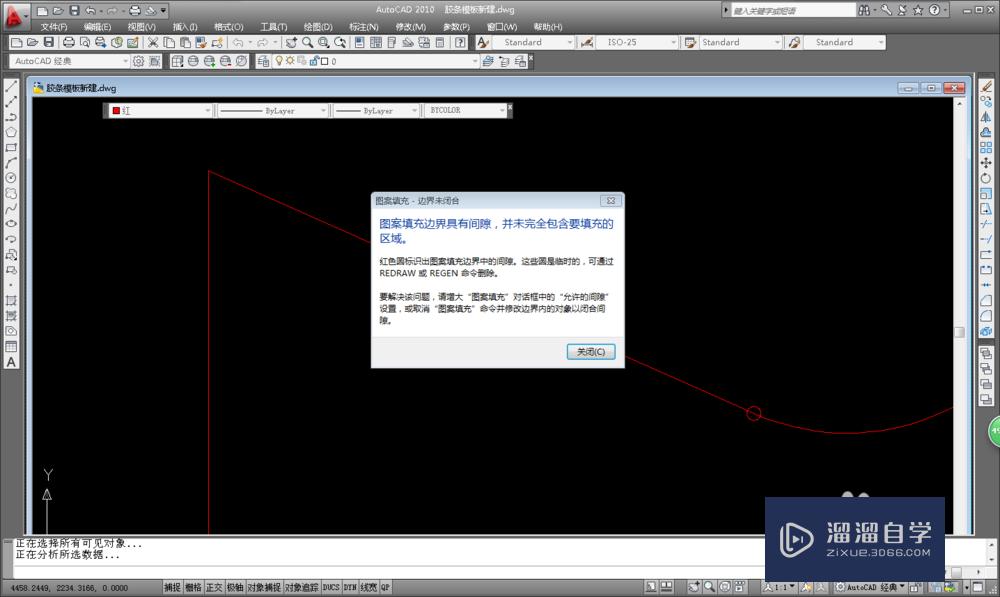
第7步
接下来我们尝试第二种方法,面填充命令查找没有闭合的线。命令:绘图〉渐变色。添加渐变命令后,提示出没有闭合的部分已经用圆圈提示出来。此时把第一处没有闭合的部分都重新闭合。
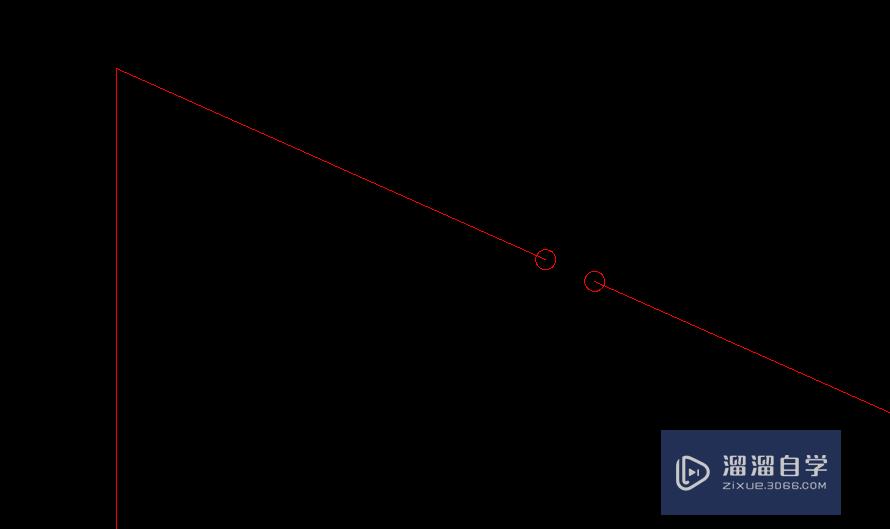
第8步
重新把线团闭合后,面域成功。如下图。
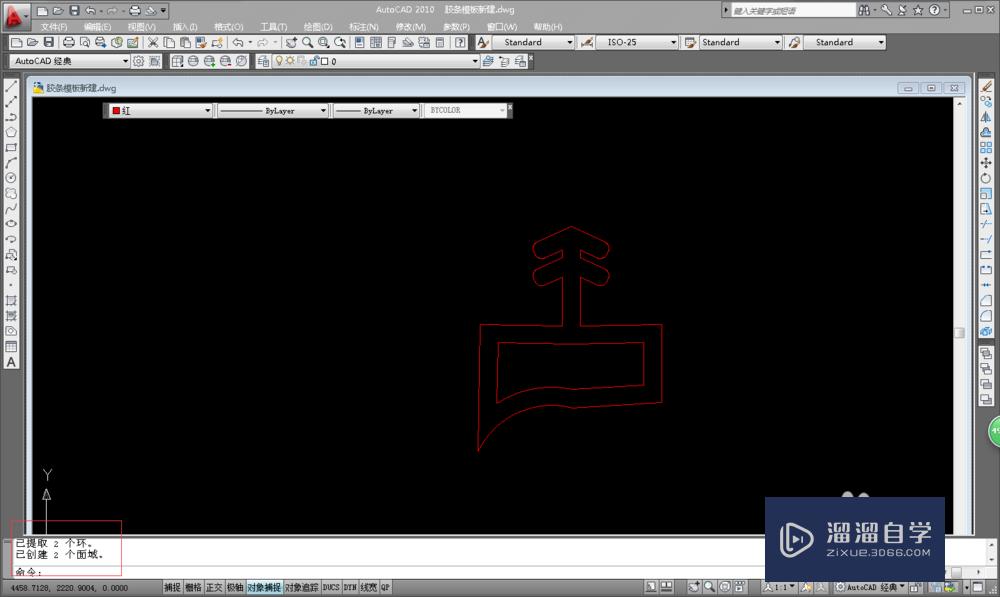
温馨提示
以上就是关于“CAD2010无法面域的两个解决方法”全部内容了,小编已经全部分享给大家了,还不会的小伙伴们可要用心学习哦!虽然刚开始接触CAD软件的时候会遇到很多不懂以及棘手的问题,但只要沉下心来先把基础打好,后续的学习过程就会顺利很多了。想要熟练的掌握现在赶紧打开自己的电脑进行实操吧!最后,希望以上的操作步骤对大家有所帮助。









